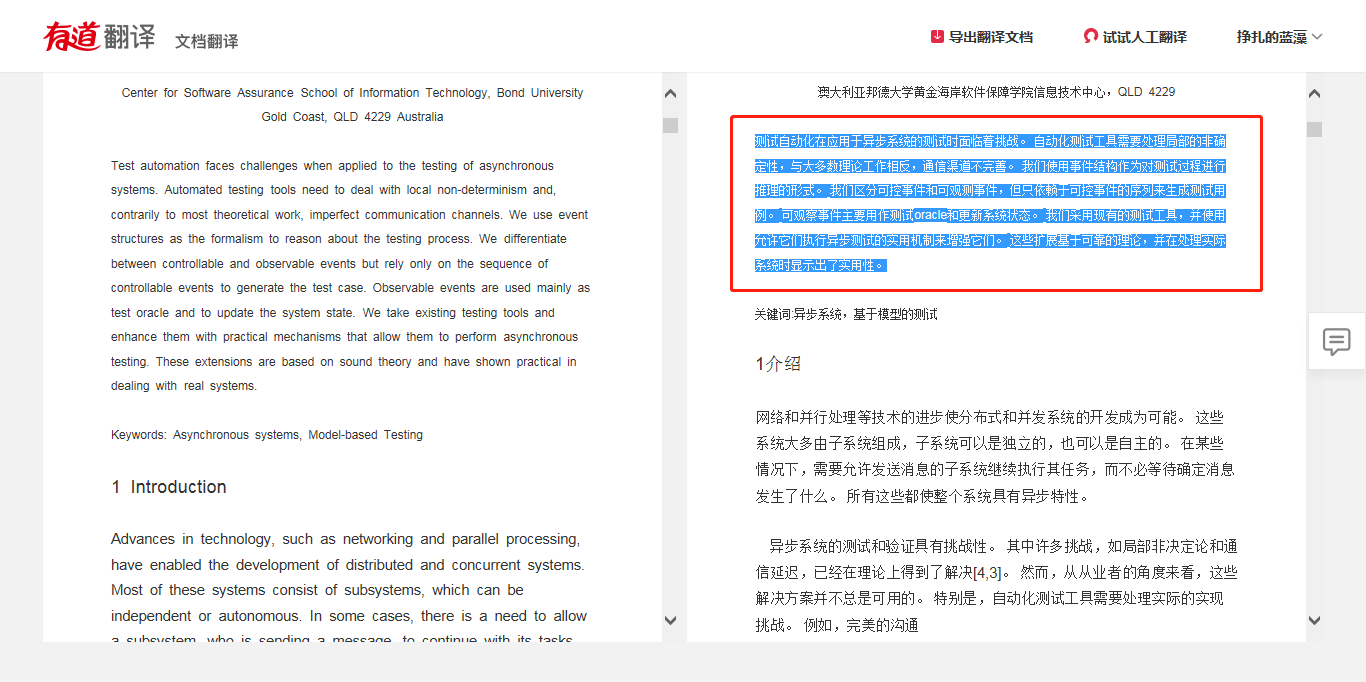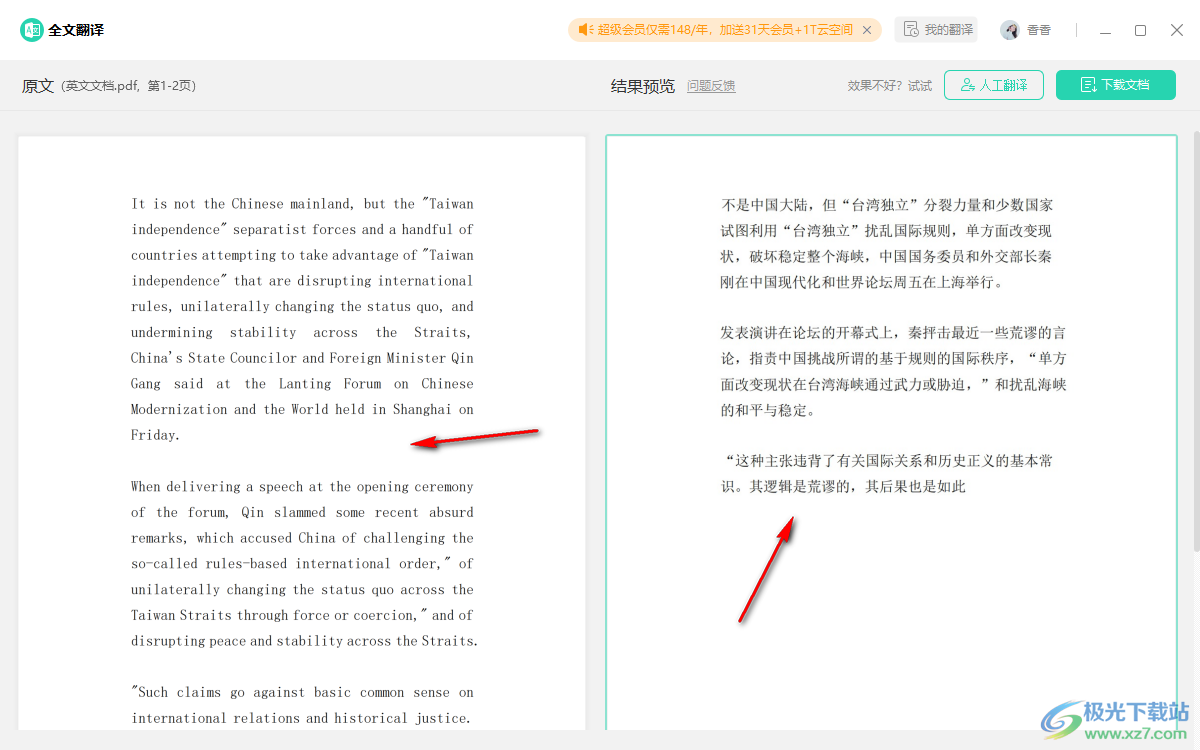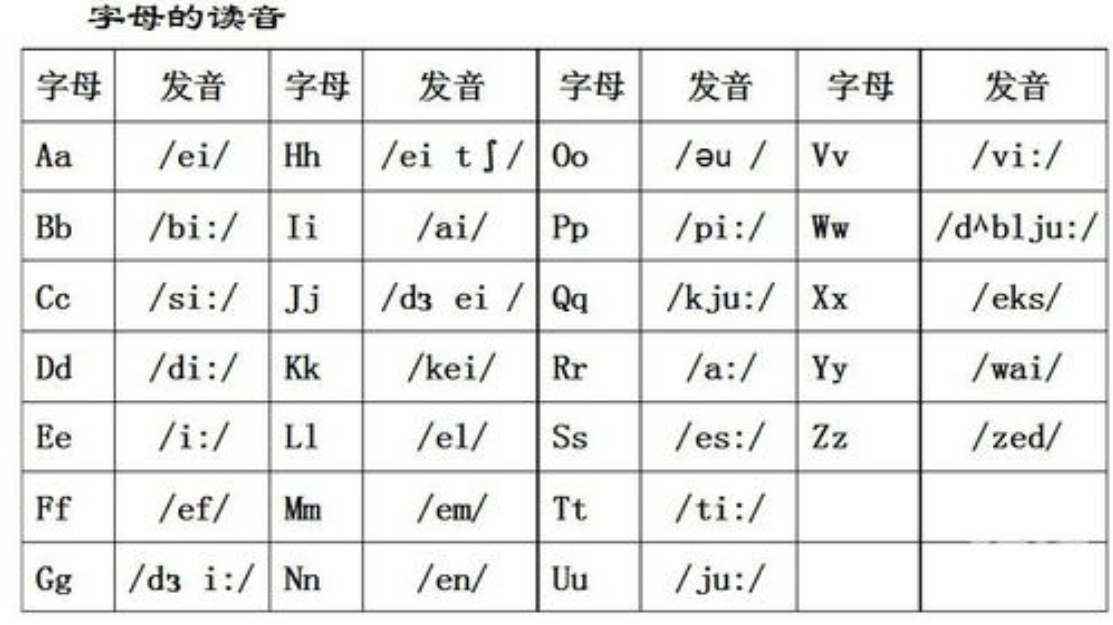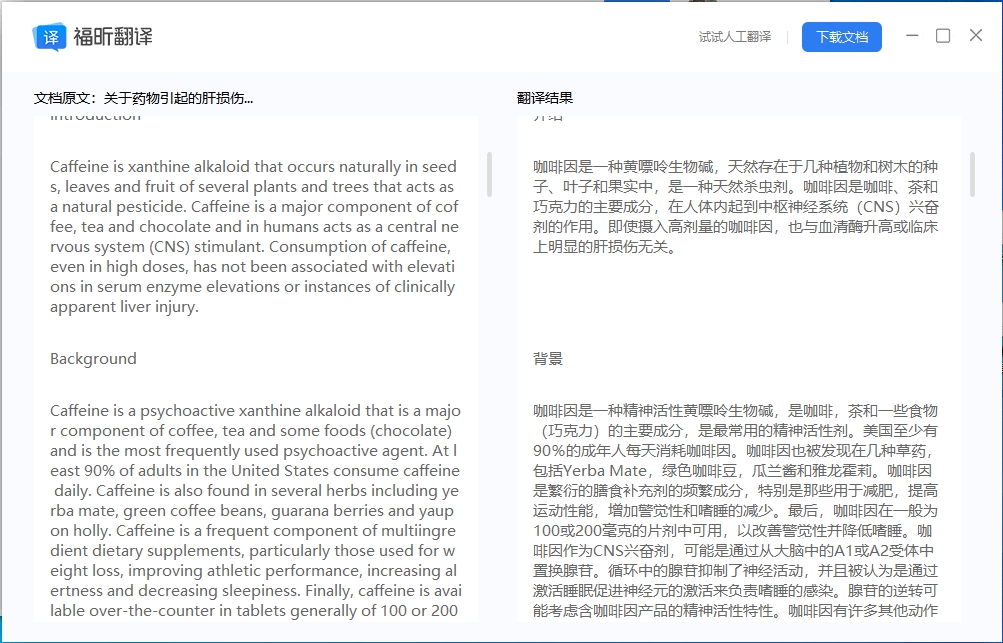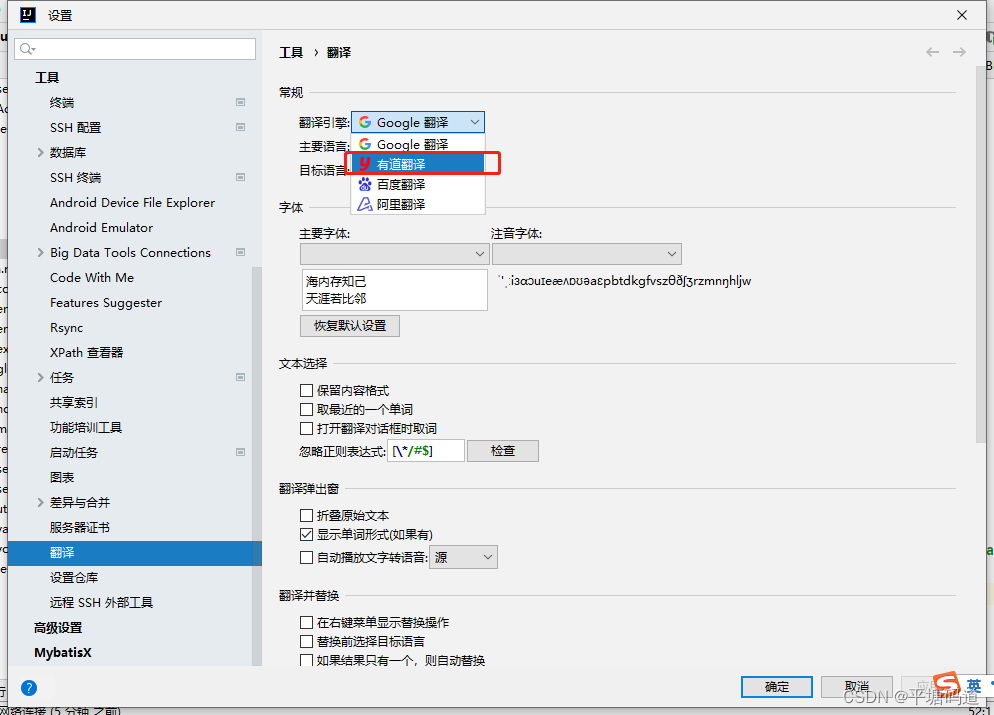要在有道翻译中选中整句,最快捷的方法是开启“点按翻译”或“划词翻译”功能。在手机端,复制文本后点击悬浮图标即可实现整句翻译;在电脑端,通常按住快捷键(如Ctrl)并用鼠标划选句子即可触发。为确保功能顺畅,务必在应用设置中授予“悬浮窗”和“剪贴板读取”等必要权限。这种方式能极大提升您在阅读外语内容时的效率和流畅度。
- 解锁整句翻译:为何它如此重要?
- 手机端有道翻译APP:如何轻松选中整句?
- 电脑端(PC/Mac)有道翻译:高效划词技巧
- 网页端与浏览器插件:无缝的在线翻译体验
- 常见问题排查:为什么我的划词翻译失灵了?
- 哪种整句翻译方式最适合你?
- 超越简单划词:探索更强大的整句处理功能
- 技术揭秘:有道神经网络翻译(YNMT)如何赋能整句理解
解锁整句翻译:为何它如此重要?
在语言学习和跨文化交流中,理解单个词汇仅仅是第一步。真正的沟通依赖于对整个句子上下文和语气的把握。与孤立的单词翻译相比,整句翻译能够提供更精准、更流畅的语义信息。当您阅读一篇外语新闻、学术论文或与外国朋友聊天时,逐词翻译不仅效率低下,还容易因忽略语法和语境而产生误解。整句翻译则能完整呈现原文的逻辑关系和情感色彩,使理解一步到位。
效率是整句翻译的另一大优势。想象一下,在阅读长篇文档时,如果需要频繁地手动输入或复制粘贴每一个不认识的单词,整个阅读过程会被不断打断,思维连贯性受到严重破坏。而通过划选整个句子直接获取释义,阅读体验将变得无比顺滑。这正是有道翻译致力于优化的核心体验之一,通过强大的技术让语言不再是障碍。
手机端有道翻译APP:如何轻松选中整句?
在移动设备上,信息的获取和处理追求的是即时与便捷。有道翻译APP通过创新的交互设计,让选中整句并获得翻译变得异常简单。无论您是在浏览网页、阅读电子书还是在社交应用中聊天,都可以随时调用翻译功能,而无需切换应用。
核心功能:“点按翻译”与“复制翻译”
手机端实现整句翻译主要依赖两大核心功能:
点按翻译 (Tap to Translate): 开启此功能后,当您在任何应用中复制一段文字时,屏幕边缘会出现一个有道翻译的悬浮图标。您只需轻轻一点,一个包含完整句子翻译结果的卡片就会优雅地弹出。这几乎是实现整句翻译最快的方式,它将“复制”这一简单动作直接转化为了翻译指令。
复制翻译 (Copy to Translate): 这是“点按翻译”的基础模式。即便您不点击悬浮图标,只要在设置中开启了“剪贴板监控”,当您复制文本后,切换到有道翻译APP,翻译框内会自动填入并翻译您刚刚复制的句子。这种方式适合需要对翻译结果进行进一步编辑或保存的场景。
权限设置:确保功能正常的关键步骤
为了让上述功能完美运行,正确的权限设置至关重要。很多用户遇到“功能失灵”的问题,根源往往在此。请确保您已在手机的系统设置中为有道翻译APP授予了以下两项关键权限:
- 悬浮窗权限 (Display over other apps): 这是“点按翻译”悬浮图标能够显示在其他应用之上的前提。如果未开启,您将无法看到便捷的翻译入口。
- 剪贴板读取权限 (Clipboard access): APP需要能够读取您复制的内容,才能自动进行翻译。请放心,有道严格遵守隐私政策,仅在您进行翻译操作时访问剪贴板,绝不滥用。
检查路径通常在“手机设置” -> “应用管理” -> “有道翻译” -> “权限管理”中。确保这些开关处于打开状态,即可享受流畅的整句翻译体验。
电脑端(PC/Mac)有道翻译:高效划词技巧
在电脑上进行工作和学习时,用户面对的是更复杂的文档和更长的阅读时间。有道翻译的桌面客户端针对这一场景,提供了更为强大和定制化的划词翻译功能,旨在最大程度减少对工作流的干扰。
鼠标划词与快捷键组合
桌面端最经典的操作莫过于“划词 + 快捷键”。安装并运行有道翻译客户端后,默认情况下,您只需在任何可编辑或可选择文本的区域(如网页、PDF、Word文档)用鼠标选中一个句子,然后按住 `Ctrl` 键(Mac上可能是 `Command`),即可立刻在光标附近看到翻译结果的弹窗。
此功能的强大之处在于其可定制性。 在有道翻译的设置中心,您可以自由更改触发翻译的快捷键,例如可以设置为双击 `Ctrl`,或者将鼠标划词直接设置为触发条件(不需按键),以适应不同用户的使用习惯。这种灵活性确保了每个人都能找到最高效的操作方式。
屏幕划词翻译:打破应用边界
某些情况下,文本无法被直接选中,例如在视频、游戏界面、或者扫描版的PDF文档中。这时,有道翻译的“屏幕划词翻译”(OCR技术)就能派上大用场。通过一个全局快捷键(可在设置中自定义,如 `Ctrl+Alt+D`),您可以激活一个截图工具。用它框选屏幕上包含文字的任何区域,有道翻译会利用光学字符识别(OCR)技术提取图片中的文字并迅速给出整句翻译。
这个功能彻底打破了应用和文件格式的限制,实现了真正的“所见即所译”,是处理复杂翻译需求的利器。
网页端与浏览器插件:无缝的在线翻译体验
对于重度浏览器用户,有道翻译的浏览器插件是不可或缺的工具。安装插件后,您的浏览器便拥有了原生的整句翻译能力。当您在浏览外语网站时,只需用鼠标划选任意句子,旁边就会出现一个小巧的翻译图标,点击即可查看翻译。或者,您可以设置划词后自动显示翻译,实现即时响应。
此外,浏览器插件还支持一键翻译整个网页,并能智能保留原网页的排版格式。这种沉浸式的翻译体验,让您在阅读外文资讯时如同阅读母语内容一般自然流畅,是信息获取和学习的绝佳伴侣。
常见问题排查:为什么我的划词翻译失灵了?
当您发现无法选中整句进行翻译时,不必焦虑。通常是由以下几个常见原因造成的,您可以逐一排查:
- 权限未开启: 如前所述,手机端的“悬浮窗”和电脑端的“辅助功能”权限是功能运行的基础。请优先检查系统设置。
- 软件冲突: 电脑上可能安装了其他具有类似划词功能的软件(如其他词典或效率工具),快捷键可能存在冲突。尝试在有道翻译设置中更换一个不常用的快捷键组合。
- 应用保护机制: 某些应用(特别是银行、金融类APP)或网页出于安全考虑,会禁止内容复制和屏幕截图,这会导致划词功能无法在这些特定场景下生效。
- 文本是图片: 您试图划选的文字实际上是图片的一部分。在这种情况下,普通划词无效,您需要使用电脑端的“屏幕划词翻译”或手机端的“截图翻译”功能。
- 软件未在后台运行: 无论是手机端还是电脑端,请确保有道翻译APP或客户端正在后台运行,否则无法响应您的划词或复制操作。
哪种整句翻译方式最适合你?
有道翻译在不同平台提供了多样的整句翻译方法,以适应不同的使用场景。了解它们的特点,能帮助您选择最高效的工具。
| 翻译方式 | 适用平台 | 最佳使用场景 | 优点 |
|---|---|---|---|
| 点按/复制翻译 | 手机APP (iOS/Android) | 社交聊天、阅读手机新闻/文章 | 操作简单,响应迅速,不脱离当前应用 |
| 划词+快捷键 | 电脑客户端 (PC/Mac) | 阅读PDF/Word文档、编写邮件、代码查阅 | 精准、可定制、深度集成于桌面环境 |
| 屏幕划词 (OCR) | 电脑客户端 (PC/Mac) | 翻译视频字幕、图片文字、受保护文档 | 功能强大,无视文本可选性,所见即所译 |
| 浏览器插件划词 | 主流浏览器 (Chrome/Edge等) | 浏览外语网站、查阅在线资料 | 无缝集成,可整页翻译,保留排版 |
超越简单划词:探索更强大的整句处理功能
选中单个句子只是开始。基于强大的翻译引擎,有道提供了更宏观的文本处理能力,帮助您应对更大规模的翻译需求。
文档翻译:一键处理整篇内容
当您需要翻译一份完整的Word、PDF或PPT文档时,逐句划选显然不够高效。有道翻译的文档翻译功能允许您直接上传整个文件。系统会在短时间内完成全部内容的翻译,并尽力保留原始排版。这对于处理商业合同、学术报告或产品手册等长篇内容来说,是颠覆性的效率提升。
截图翻译:应对图片中的文字
与电脑端的屏幕划词类似,手机APP也内置了强大的截图翻译功能。无论是路边的标牌、菜单,还是别人分享的梗图,您只需截取屏幕,或从相册中选择图片,有道就能智能识别图中的文字并提供整句翻译。这项功能让您在旅行和日常生活中也能轻松跨越语言障碍。
技术揭秘:有道神经网络翻译(YNMT)如何赋能整句理解
所有便捷的整句翻译功能,背后都离不开强大的技术支撑。有道翻译的核心是自主研发的有道神经网络翻译技术 (YNMT)。与传统的机器翻译不同,YNMT不再将句子拆分成零散的词组,而是将整个句子作为一个完整的输入单元进行理解和分析。
它通过模拟人脑的神经网络,学习海量双语数据中的语法结构、上下文关系和语言习惯。这意味着当您选中一个句子时,系统不仅是在“翻译单词”,更是在“理解语境”。因此,YNMT能够生成更准确、更自然、更符合人类表达习惯的译文,尤其在处理长句和复杂结构时优势明显。正是这项领先的技术,确保了您每一次划选,都能获得高质量的翻译反馈,让有道翻译成为您可靠的智能语言助手。